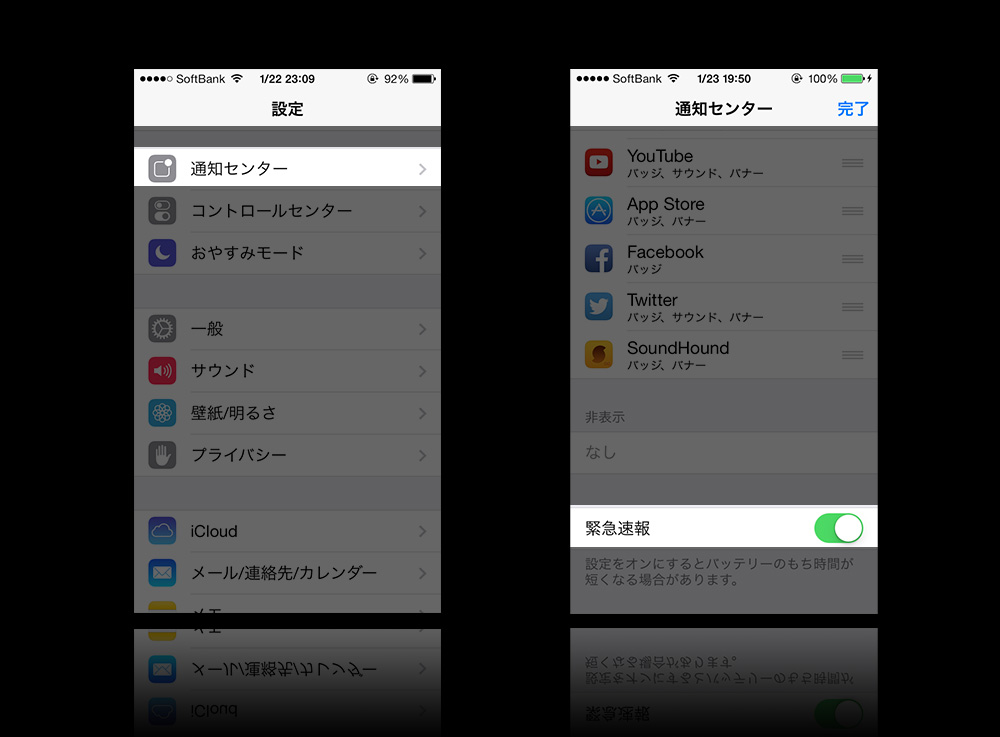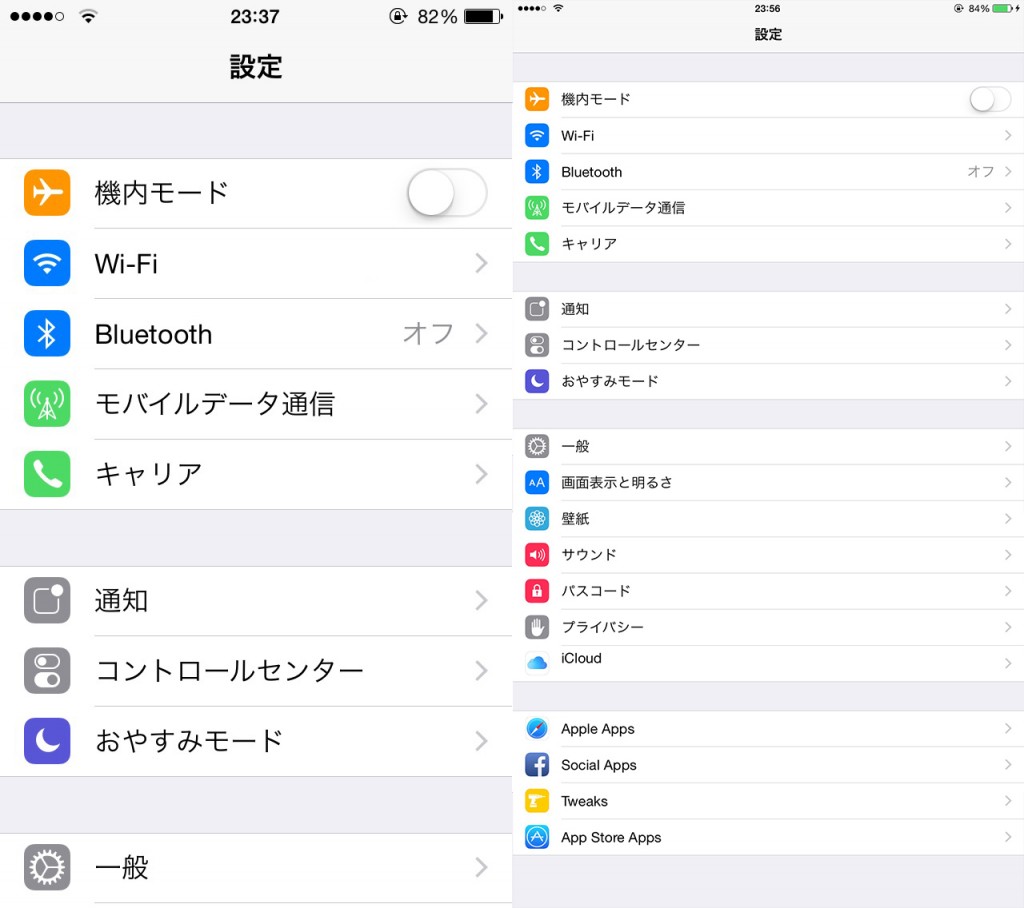iOS7のバッテリーを極力機能低下させずに長持ちさせる14個の設定

脱獄ユーザーもそうでない人もiPhoneヘビーユーザーならば必ずやっておきたい設定!!
しかも極力機能低下をさせずにできるという海外のiPhoneヘビーユーザーがかなりの効果と、厳選した14の方法を紹介する!!
目次
- コントラストを上げる
- 視差効果を減らす
- 緊急速報をオフにする
- 位置情報サービスのアプリごとの見直し
- Appのバックグラウンド更新の見直し
- iTunes&AppStoreの自動ダウンロードをオフに
- BluetoothやWifiを必要時以外はコマ目にオフに
- スポットライト検索項目の見直し
- Siriを使用しない人はオフに設定
- メールのプッシュ通知をオフにする
- 明るさの自動調整をオフに設定
- 使用していないアプリを終了させる
- ダイナミック壁紙の使用を控える
- 日付と時刻の自動設定をオフに
- まとめ
1.コントラストを上げる
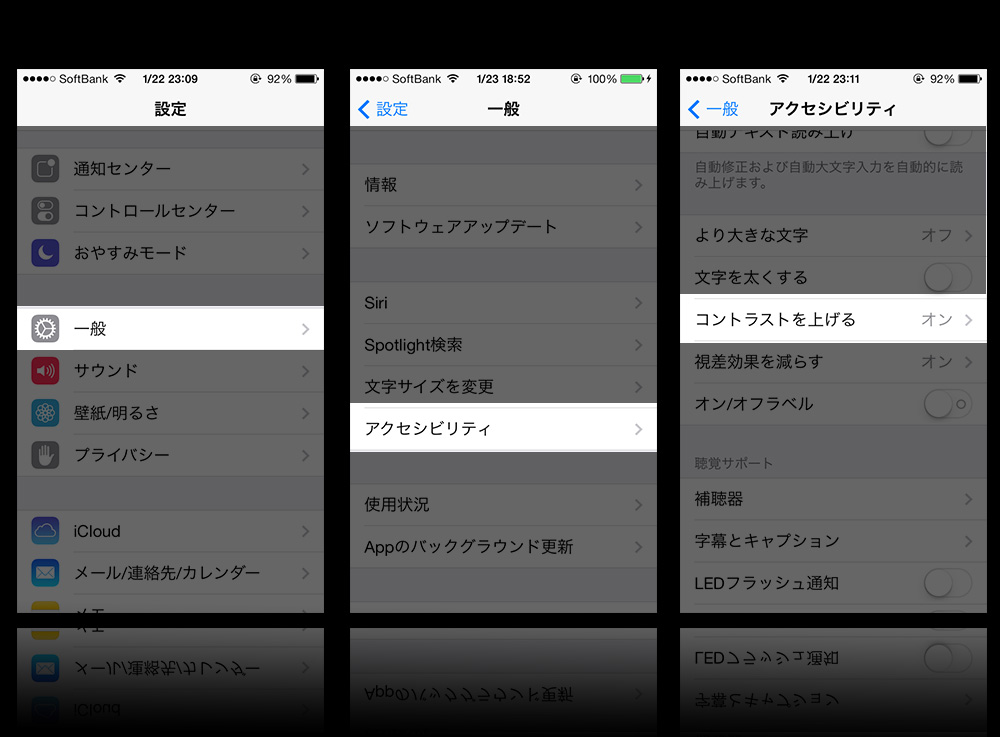
設定>一般>アクセシビリティ>コントラストを上げる>オン
これは通知センターやコントロールセンターなどで使用されるぼかし効果に影響されるもの。切っておいて問題ない場合は切っておいたほうが良いだろう。
分かり易いサイト:IT Strikeさん
2.視差効果を減らす
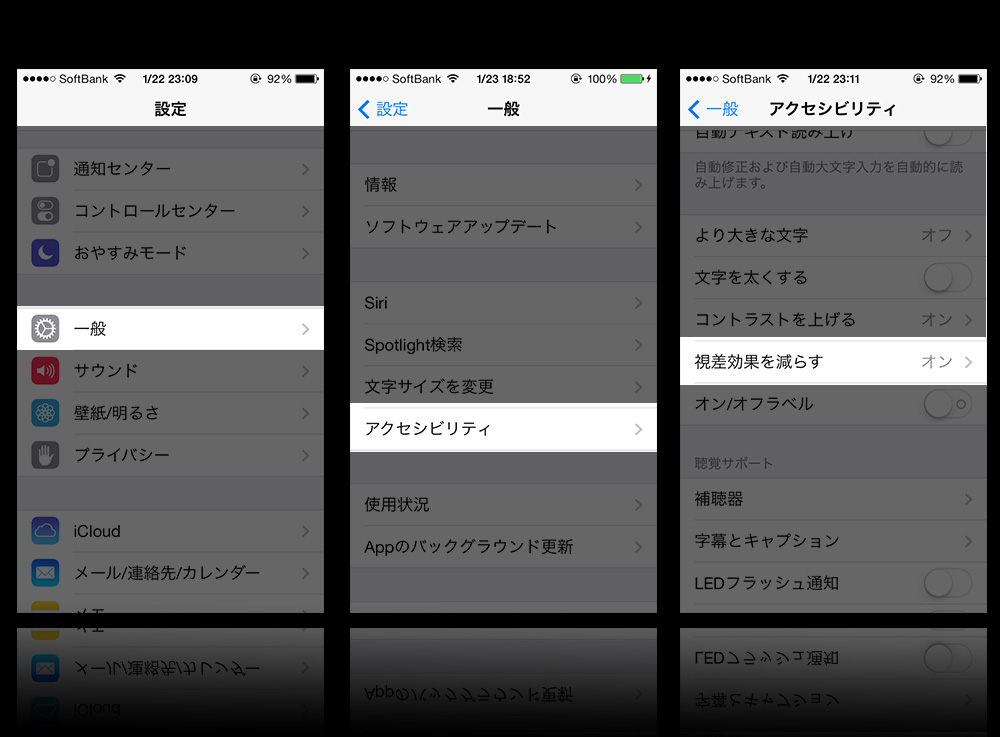
設定>一般>アクセシビリティ>視差効果を減らす>オン
アイコンなどに3Dエフェクトを持たせる機能で、こちらもバッテリーに影響があるようだ。
分かり易いサイト:アップス!さん
3.緊急速報をオフにする
設定>通知センター>緊急速報>オフ
日本では地震が多いためオンにしておきたいところだが、他でアプリをすでにインストールしている人なんかは特にオフにしておいたほうが良いだろう。
説明にもバッテリーの消耗が早くなると書いてあるぐらいだ。
4.位置情報サービスのアプリごとの見直し
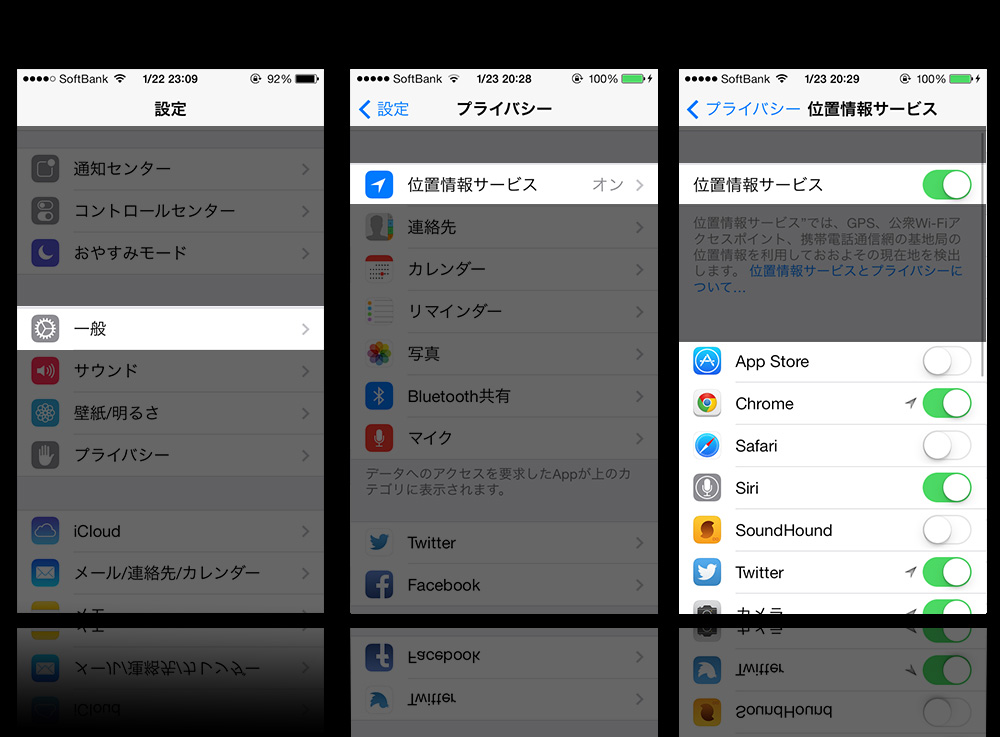
設定>プライバシー>位置情報サービス>アプリごとの見直し(システムサービス>不要なものをオフ)
システムサービスの部分は「この近くで人気」や「位置情報に基づくiAd」、そして「診断/使用状況」などをオフにしている人が多いようだ。ここの「位置情報に基づくiAd」というのは地域によっての広告のようなものらしい。
バッテリーの消費は極端にセーブできるというわけではないが、全てオフにしても問題ないだろうという意見もあるようだ。
その他好みでオフにすると良いだろう。
分かり易いサイト:C-through the Macさん
5.Appのバックグラウンド更新の見直し
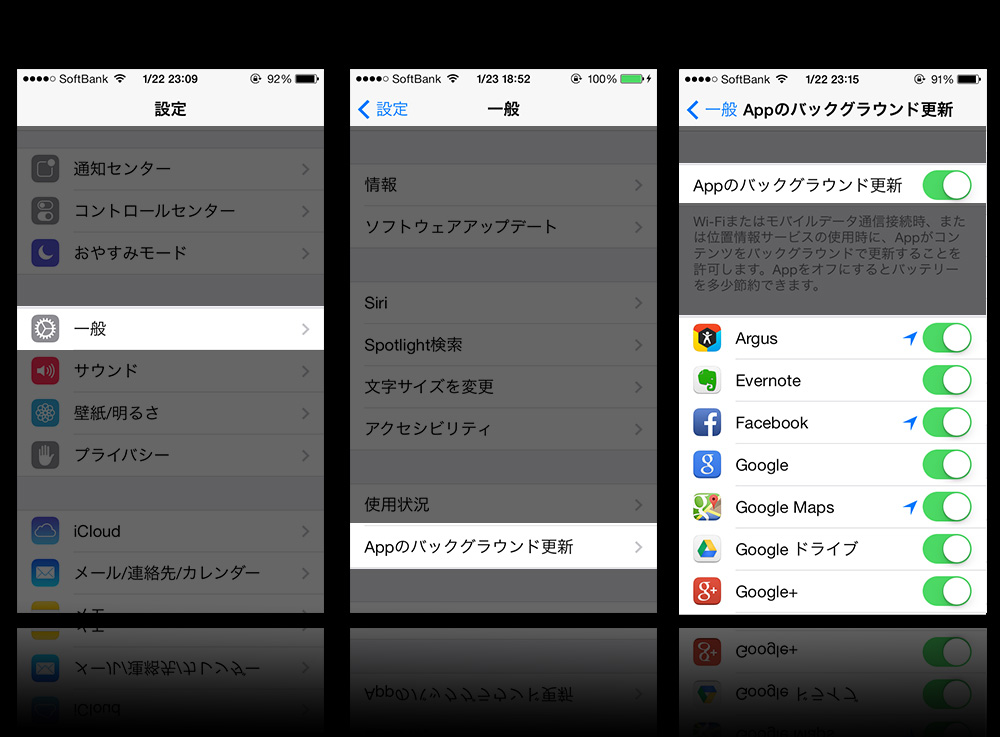
設定>一般>Appのバックグラウンド更新>不要なものをオフ
この項目はアプリ内の更新などをバックグラウンドでも行うことができるとうもの。つまり次開いた時、すでに更新された状態で開くということである。
良く例にだされるのがミュージックアプリ。再生中にホームに戻っても再生されたままである。これまでは特定のアプリにしかこういう機能はなかったのだが、いつのまにか設定できるアプリが増え、個別で設定できるようになったようだ。
こちらも不要なものをオフだが、人によってはオフにしちゃダメという意見もある。
逆に一括全てオフで問題無く稼働しているという意見もある。どちらも実体験での話なのでどの道慎重に行うと良いだろう。
一括オフではなくバックグラウンドでどうしても更新したいアプリだけを個別に残し、その他どう考えても不要だと思えばオフにすると良いかもしれない。
6.iTunes&AppStoreの自動ダウンロードをオフに
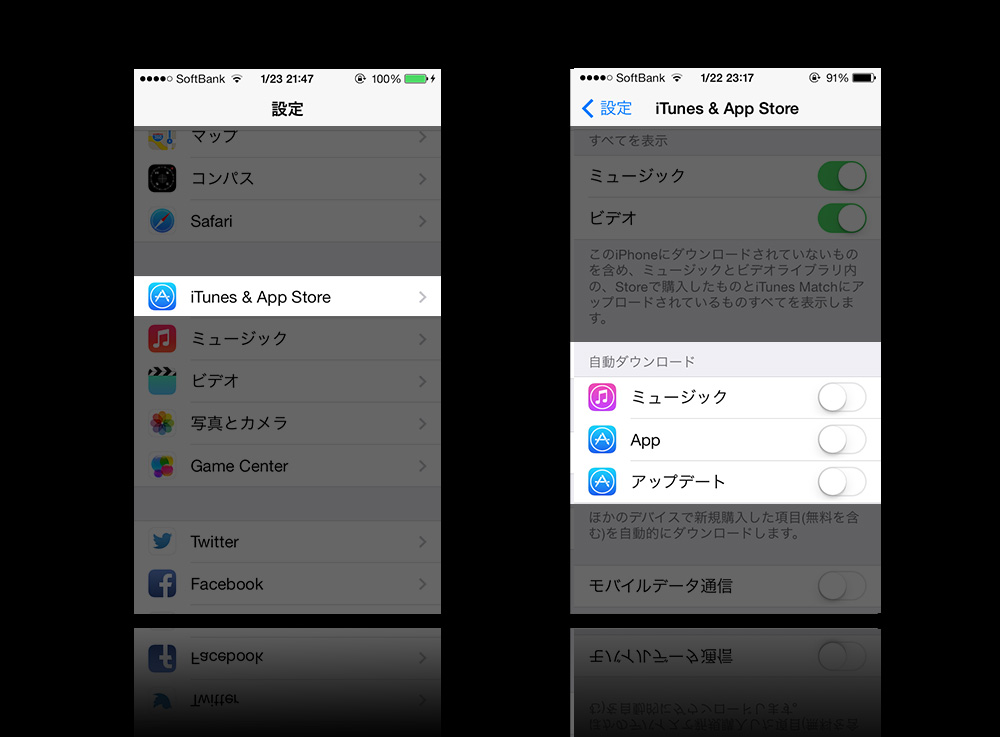
設定>iTunes&App Store>自動ダウンロードをオフ
どうしても細かく更新したいという人以外はオフにしておくと良いだろう。
勝手にAppが自動で更新されるのはあまり良い気はしない人が圧倒的に多いようだ。
7.BluetoothやWifiを必要時以外はコマ目にオフに
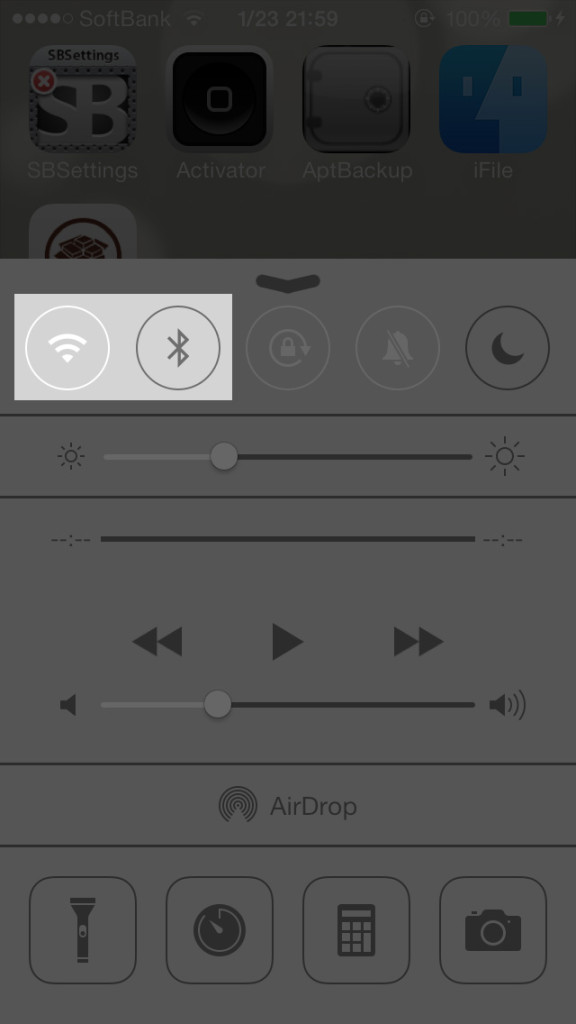
コントロールセンター>Wifi・Bluetoothをオフ(もしくは機内モードをオン)
これは言うまでもないだろう。面倒だと思う人が多数かと思うが、明らかに圏外の場所に数時間以上いる場合ならば機内モードをオンにしよう。
これだけで大分消耗を抑えてくれるそうだ。
もちろん周りのwifi環境などによっては大差がないということも十分ありえる。
8.スポットライト検索項目の見直し
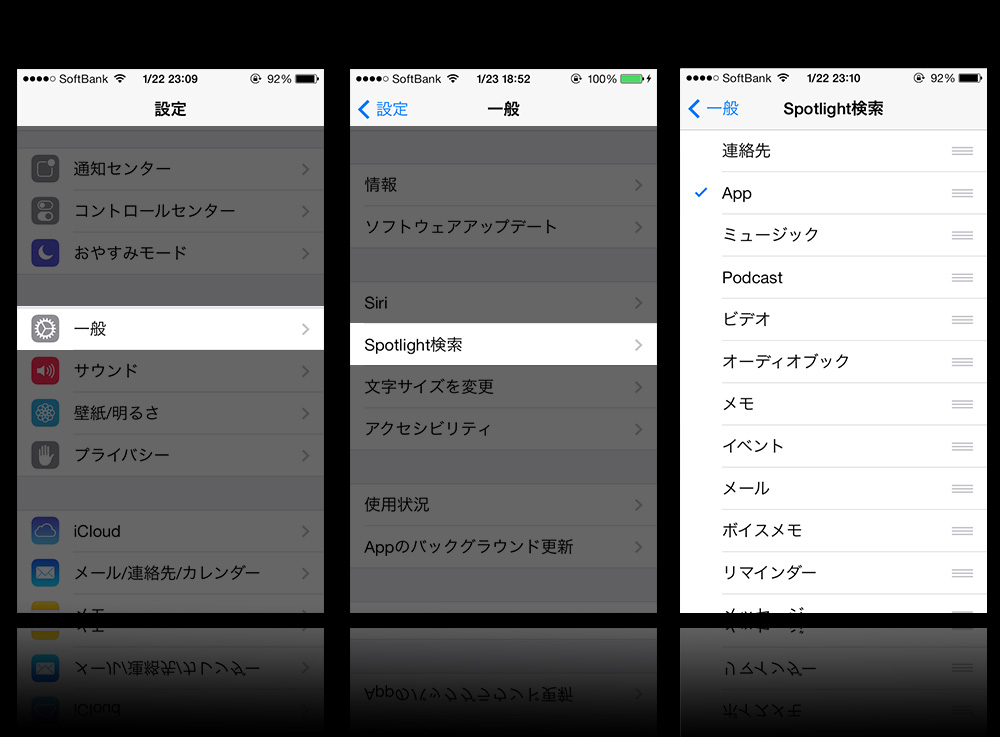
設定>一般>Spotlight検索>不要なものをオフ
意外と使っている人は少なく、もし使うとすれば僕はアプリぐらいだろうか。
なぜならアプリさえ見つかってしまえば検索したい内容のアプリのほとんどは検索機能がついているものばかりだからだ。
Evernoteやメモアプリ、ミュージックやメール、全て検索機能があるのでアプリさえ見つかれば一手間増えるが問題ない。
Spotlight検索から一発で探せない分バッテリーを優先させたいと思う方はチェックを外していこう。
分かり易いサイト:SBAPPさん
9.Siriを使用しない人はオフに設定
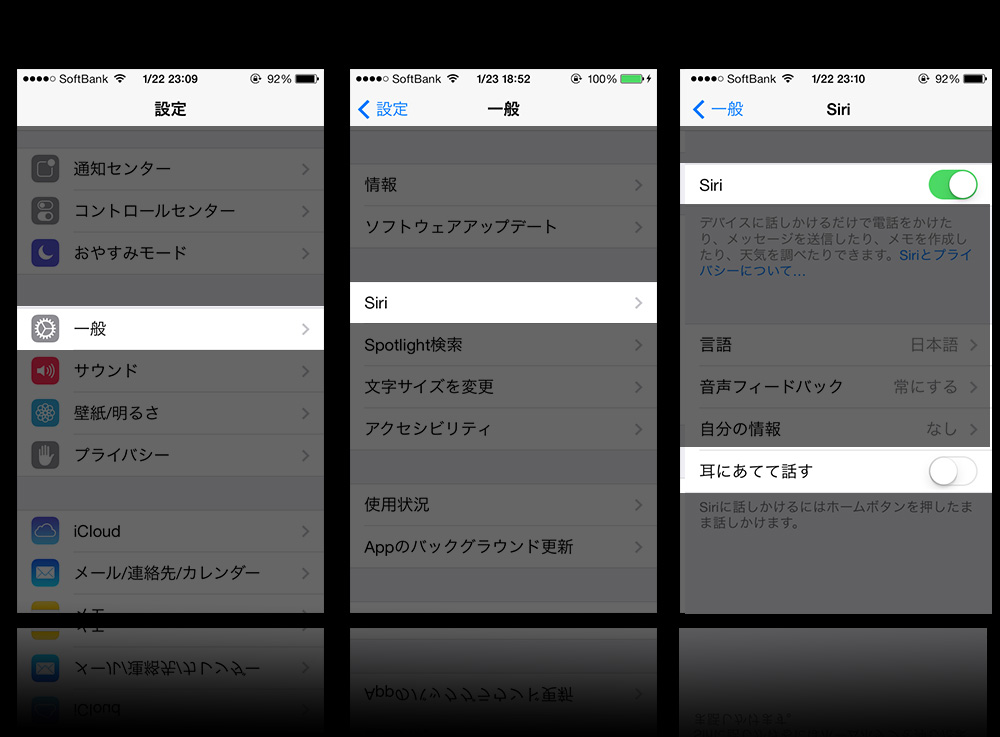
設定>一般>Siri>オフ(耳に当てて話すオフ)
Siriを全然使わない人であればSiriをオフにしておいたほうが良いだろう。
耳にあてて話すをオンにしていると耳に当てただけでSiriが起動する。この場合はセンサーを使用していることになるのでやはりバッテリーの消耗に影響が出る。
10.メールのプッシュ通知をオフにする
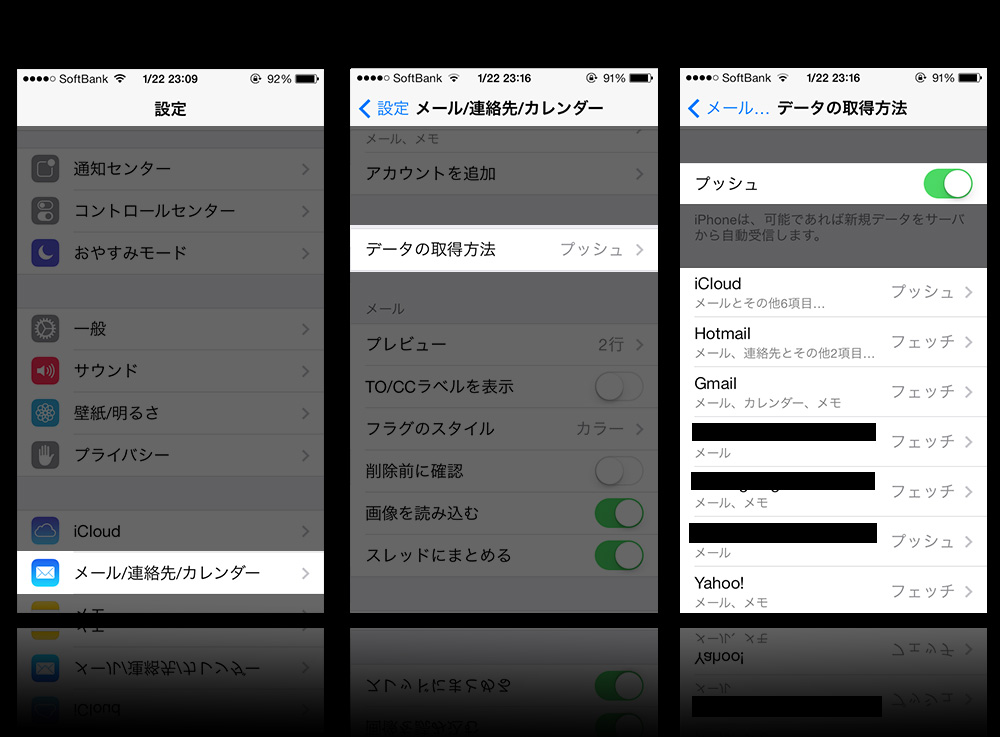
設定>メール/連絡先/カレンダー>データの取得方法>好みでフェッチ、手動へ変更
ごく一般的に使っている場合ならプッシュでもフェッチでも大差はない、ということがわかっている。しかし複数のメールアカウントを使っている場合や多くのメールを受信する場合は効果は大きいようだ。
11.明るさの自動調整をオフに設定
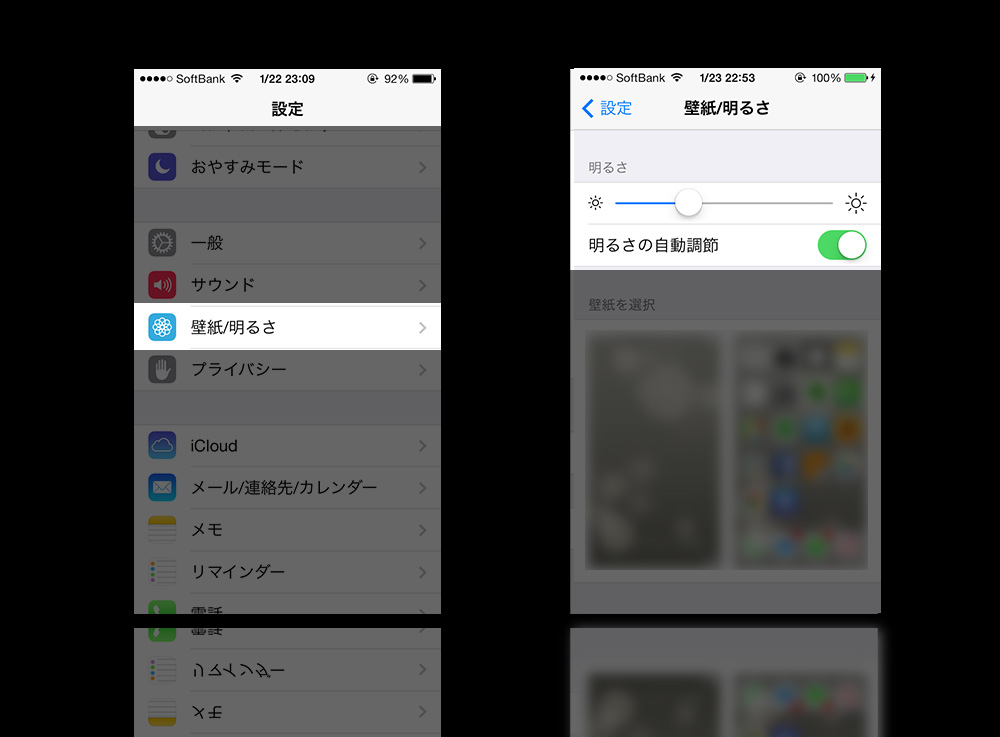
設定>壁紙/明るさ>明るさの自動調整をオフ
画面の明るさは最大といえるぐらいバッテリーを消耗するようだ。
特に問題なければこれもオフにしておこう。
12.使用していないアプリを終了させる
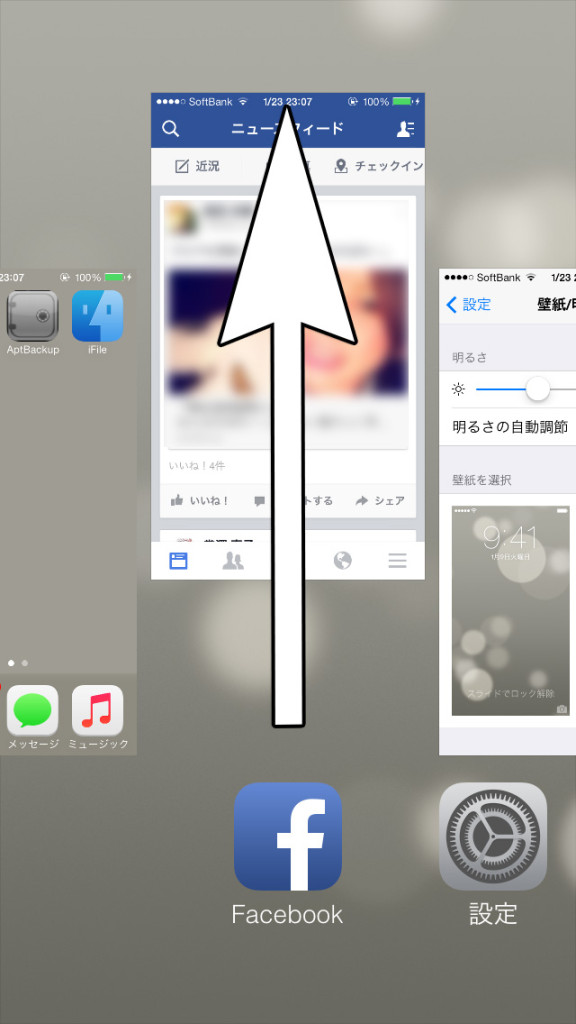
これもまた面倒ではあるが特にFacebookは素早く閉じたほうが良いそうだ。
Facebookがバックグラウンドにあるとバッテリーの消耗が早いという情報もある。(海外参考サイト)
追記
(要脱獄)SmartCloseというTweakを使い、 スリープ時に自動でバックグラウンドアプリを終了してくれる方法がある。
こちらの記事で詳しく紹介している。
13.ダイナミック壁紙の使用を控える
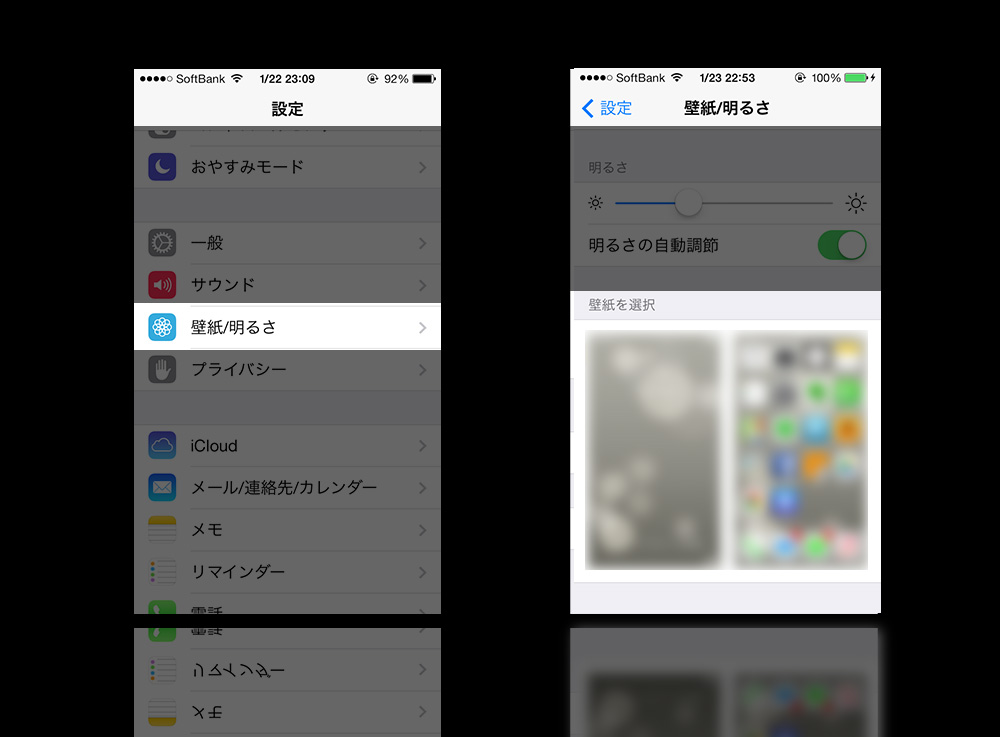
設定>壁紙/明るさ>壁紙を選択>静止画
単純なことではあるがこれもやっておくと良いだろう。
14.日付と時刻の自動設定をオフに

設定>一般>日付と時刻>自動設定をオフ
位置情報サービスを利用している場合に限りオフにすると少し消耗を抑えたようだ。
まとめ
その他にも色々とあるが、実際にやってみてものすごく楽になったという実体験の情報だ。
特に明るさ、そしてテーマなどは間違いなくバッテリーの消耗に影響するようなので要注意だ!!
via:Reddit(Improve IOS7 battery life)